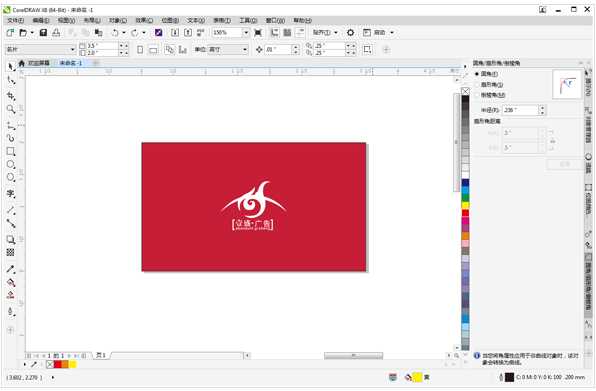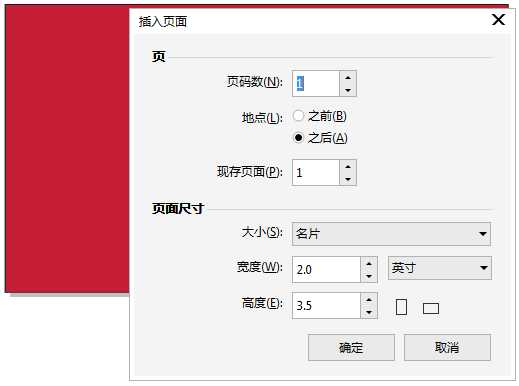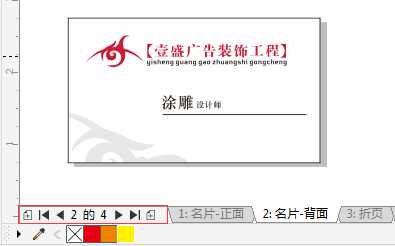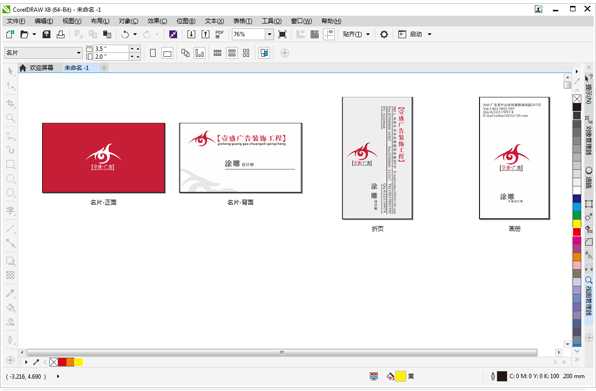在CDR中一次性插入多个页面方法
平面设计 发布日期:2024/9/24 浏览次数:1
在制作一些卡片、宣传册或文档内容较多时,可以在CorelDRAW中插入多页文档,一页一页的添加大家看来前面的教程也都知道了,关于插入页面的相关参考请参阅:coreldraw中如何插入页面?下面小编就为大家介绍在CDR中一次性插入多个页面方法,来看看吧!
1. 打开CorelDRAW X8软件,新建一个空白文档,软件默认的页面只有一页。如图。
2. 如果您希望一次性插入多个页面,或者插入不同规格的页面。单击“布局”下拉框中点击“插入页面”,在弹出的“插入页面”对话框中的“页码数”框中输入数值或利用微调器进行数值输入,如果不希望在当前页而是在当前页之前或者之后插入,请在现存页面框中键入页码。根据需要还可以设置大小,方面,位置,如下图所示。
如果,插入的多个页的页面大小、尺寸和方向不是理想需求,还可以根据属性栏指定页面尺寸或更改自定义页面尺寸、设置页面纵向或横向,如果不需要全部更改,请选择“只将页面大小应用到当前页”,如图所示。关于页面尺寸的相关参考请参阅:CorelDRAW X8快速更换纸张类型和创建自定义的页面尺寸。
另外,单击导航器上的“在当前页面中添加新页” 按钮,可以插入页面,如果单击
按钮,可以插入页面,如果单击 按钮可以切换到第1页,单击
按钮可以切换到第1页,单击 按钮可以切换到最后一页;单击
按钮可以切换到最后一页;单击 按钮可以切换到当前页的前一页,单击
按钮可以切换到当前页的前一页,单击 按钮可以切换到当前页的后一页。
按钮可以切换到当前页的后一页。
为了能够看清楚插入的页面,单击视图,下拉框中点击“页面排序器视图”,此时,所有页面全部按之前设置显示,如图。
直接按键盘“PageDown”或者“PageUp”键会显示“插入页面”对话框。如果已经添加有多个页面,只有在最前页按键,或者最后页按键可以添加页面。如果当前页位于多页面的中间,按下这两个键则可以前后翻页。
以上就是在CDR中一次性插入多个页面方法介绍,操作很简单的,大家学会了吗?希望能对大家有所帮助!
人们对于笔记本电脑有一个固有印象:要么轻薄但性能一般,要么性能强劲但笨重臃肿。然而,今年荣耀新推出的MagicBook Pro 16刷新了人们的认知——发布会上,荣耀宣布猎人游戏本正式回归,称其继承了荣耀 HUNTER 基因,并自信地为其打出“轻薄本,更是游戏本”的口号。
众所周知,寻求轻薄本的用户普遍更看重便携性、外观造型、静谧性和打字办公等用机体验,而寻求游戏本的用户则普遍更看重硬件配置、性能释放等硬核指标。把两个看似难以相干的产品融合到一起,我们不禁对它产生了强烈的好奇:作为代表荣耀猎人游戏本的跨界新物种,它究竟做了哪些平衡以兼顾不同人群的各类需求呢?